Design adfærdssegmenter
Vigtigt!
Denne artikel gælder kun for udgående marketing.
Adfærdsmæssige segmenter forespørger på de poster af typen interaktion, der er gemt i Marketing Insights-databasen. Hver af disse poster oprettes automatisk som svar på noget, en kontakt har gjort (f.eks. åbnet en mail eller besøgt en webside), og er relateret til den specifikke kontaktpersonpost, der er knyttet til den pågældende handling (hvis denne er bekendt). Interaktionsposter bruges til at generere forskellige indsigtsvisninger i Dynamics 365 Customer Insights - Journeys-brugergrænsefladen, men de synkroniseres ikke til Customer Insights - Journeys-databasen.
Resultatet af en forespørgsel i et adfærdsmæssigt segment er altid et sæt kontakter, der har udført den relevante type interaktion i henhold til de betingelser, der er defineret i forespørgslen.
Denne type segment er dynamisk, fordi medlemskabet er defineret som en forespørgsel med resultater, der kan ændres fra det ene øjeblik til det andet som reaktion på nye interaktioner, der tilføjes i databasen.
Hvis du vil oprette et adfærdsmæssigt segment, skal du oprette et segment og derefter vælge Adfærdsmæssig som beskrevet i Opret og gå live med et nyt segment.
Billedet nedenfor viser et eksempel på en typisk forespørgsel i et adfærdsmæssigt segment og beskriver de vigtigste funktioner i designerens brugergrænseflade.
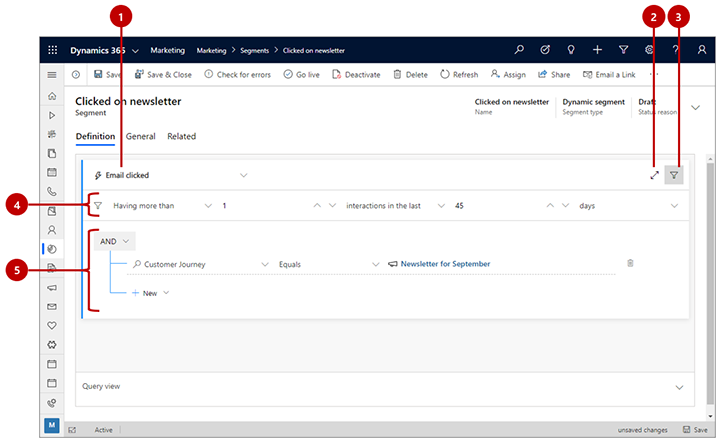
Forklaring:
- Interaktionsnavn: Brug denne rulleliste til at vælge den type interaktion, som det adfærdsmæssige segment vil lede efter.
- Editor i fuld skærm: Tryk på denne knap for at åbne segmentdesigneren i fuldskærmstilstand, hvilket giver mere skærmplads til visning og redigering af forespørgslen.
- Vis/skjul interaktionsfiltre: Tryk på denne knap for at få vist eller skjule filtre for at angive begrænsninger for det samlede antal interaktioner og/eller en tidsperiode for flytningen.
- Interaktionsfiltre: Brug disse filtre til at angive et minimum eller et præcist antal interaktioner, som en kontaktperson skal have foretaget for at blive inkluderet i dette segment. Du kan også angive et filter med en tidsperiode for flytning for kun at tage højde for interaktioner, der er foregået for nylig, f.eks. inden for de seneste to uger. Hvis du vil aktivere filteret for tidsperioden, skal du ændre den tredje rulleliste fra interaktioner til interaktioner i de seneste. Datoen for tidsperioden for flytning beregnes altid baseret på den aktuelle dato, så hvis du aktiverer dette, flyttes nogle kontakter måske ud af segmentet for hver dag, der går, medmindre de forbliver engagerede. I dette eksempel finder filteret kontakter, der har klikket på en meddelelse mindst én gang i de seneste 45 dage.
- Yderligere begrænsninger: Disse indstillinger fungerer på samme måde som for demografiske og firmografiske segmenter, men her giver de dig mulighed for at filtrere resultater, der er baseret på værdier for den valgte type interaktionsposter. Du kan f.eks. vælge at søge efter klik i mails, der sendes i forbindelse med et bestemt kundekampagneforløb (som vist her). Ligesom i demografiske og firmografiske segmenter kan du tilføje så mange parametre og parametergrupper, som du har brug for.
Bemærk
I modsætning til profilsegmenter giver adfærdssegmenter kun mulighed for en enkelt forespørgselsblok, hvilket betyder, at fanen Flowvisning ikke er tilgængelig, og hele forespørgslen må kun indeholde en enkelt blok. Du kan dog kombinere adfærdssegmenter med andre interaktions- eller profilsegmenter ved at oprette et sammensat segment.
Vis og rediger den rå forespørgsel
Segmentdesigneren indeholder en grafisk brugergrænseflade til oprettelse af logikken for et dynamisk segment. Når du arbejder med indstillingerne, opretter du faktisk en tekstbaseret forespørgsel i baggrunden. Det er denne forespørgsel, som systemet faktisk kører i forhold til din database. Du skal som regel ikke bruge forespørgslen til noget, men nogle gange kan den hjælpe i forbindelse med fejlfinding. Du kan også kopiere/indsætte forespørgsler i designeren, som du kan bruge til at oprette en kopi af et eksisterende segment eller til at dele et forespørgselsdesign via mail.
For at finde, vise og redigere forespørgslen, skal du rulle til bunden af siden og åbne fanen Forespørgselsvisning her.
Søge efter post-id'er
Ofte ønsker du at finde interaktioner, der er knyttet til en bestemt formular, kundekampagneforløb, meddelelse, arrangement eller en anden bestemt post. Hvis du gøre dette, skal du finde id'et for den post, du søger efter. Dette gør du på denne måde:
Åbn den post (f.eks. et arrangement eller en mail), du vil referere til.
Tjek adresselinjen i browseren, der bør vise en URL-adresse som f.eks.:
https://<MyOrg>.crm.dynamics.com/main.aspx?appid=c8cba597-4754-e811-a859-000d3a1be1a3&pagetype=entityrecord&etn=msevtmgt_event&id=5acc43d5-356e-e811-a960-000d3a1cae35Find den del af URL-adressen, der starter med &id= efterfulgt af id-nummeret for den aktuelle post. Kopier dette nummer (kun værdien), og brug det i udtrykket.